Hvordan konvertere M4A til MP4 på 4 tilgjengelige måter online/skrivebord
Er du iOS-bruker og ønsker å konvertere favorittsangene dine siden de er i M4A-format? Du fikk dem fra iTunes, så det er en begrensning hvor du kan spille dem på hvilken som helst enhet. Les deretter dette innlegget til slutten. M4A-filer har bedre lydkvalitet enn MP3-filer med samme bithastighet. Likevel må du kanskje konvertere M4A-filene dine til MP4-video. MP4-filer er kompatible med flere stasjoner og videospillere samtidig, og de kan lagre lyd, video og nok data til undertekster. På grunn av beholderformatet støtter velkjente mediespillere og andre denne filtypen i stor grad. I dette tilfellet må du kanskje få og lære toppen M4A til MP4 omformer.
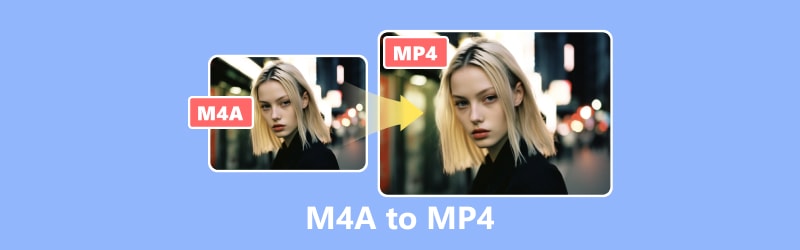
SIDEINNHOLD
Del 1. M4A vs MP4
Sanger, lydbøker, podcaster og andre lydinnholdsformater kan alle lagres i Apples MPEG-4 Audio-filformat, også kjent som M4A for kort. Den bruker Advanced Audio Coding (AAC) eller Apple Lossless Audio Codec (ALAC) for å kode lyddata før den lagres som en MPEG-4-fil. Multimediefiler som er kodet med flere kodeker, inkludert lyd, bildedata og video, kan lagres i MPEG-4-formatet. På den annen side er MP4 eller kortsiktig for MPEG-4 filformat mye brukt fordi de kan ses praktisk talt hvor som helst og er enkle å overføre på grunn av deres relativt små filstørrelser, selv når de inneholder video av høy kvalitet.
.mp4-utvidelsen spesifiserer en MPEG-4-fil med visuelt innhold, og .m4a-utvidelsen angir en MPEG-4-fil som kun lagrer lyd. Å gjøre dette skillet mellom MPEG-4-filer med lyd alene og de med video hjelper forbrukerne. Under disse er de beste M4A til MP4 videokonvertererne du kan prøve.
Del 2. Hvordan endre M4A til MP4 på Windows og Mac
Bruk Vidmore Video Converter for å konvertere M4A til MP4
En enkel, men kraftig videoomformer, Vidmore Video Converter gir deg mange funksjoner og alternativer å velge mellom når du konverterer videoer og lydfiler. En av dens bemerkelsesverdige funksjoner er dens evne til å konvertere M4A-lydfiler til mye brukte og foretrukne mediefilformater, for eksempel den beryktede MP4. I tillegg til å være en omformer, kan du bruke den som en kraftig editor for å jobbe med M4A- og MP4-videofiler. Dette verktøyet kan omkode en oppløsning på opptil 8K uten å ofre kvaliteten. Den støtter nesten alle kjente medieutdataformater, inkludert AVI, FLV, MPEG, MOV, M4V, MKV og VOB.
I tillegg har den maskinvareakselerasjon som fungerer med forskjellige maskinvarekonfigurasjoner. Dessuten kan du fortsatt laste ned den gratis prøveversjonen for å se verdien når du kjøper den. Du kan følge trinnene nedenfor for hvordan du endrer M4A til MP4 ved å bruke dette verktøyet:
Fordeler
- Den støtter alle kjente medier for over 200+ formater.
- Tilbyr 100+ forhåndsinnstillinger for alle populære dingser og enheter.
- 8K støtte.
- Sømløse videobehandlingsmetoder.
Ulemper
- Du kan ikke redigere bildene dine før konvertering.
Trinn 1. Last ned og installer Vidmore Video Converter-programvaren på datamaskinen din.
Steg 2. Dra filene du vil konvertere i verktøyet eller klikk på fanen Legg til filer. Du kan også klikke på plussindikasjonen i midten for å åpne din lokale lagring.
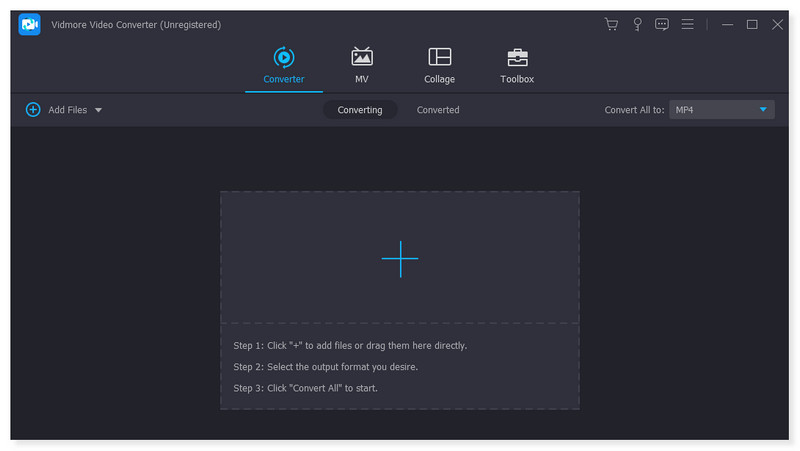
Trinn 3. Når du har lagt til filen, setter du utdataformatet til MP4. Klikk på rullegardinmenyen ved siden av filen. Det er også et alternativ for å justere hvert forhåndsinnstilte format etter din smak.
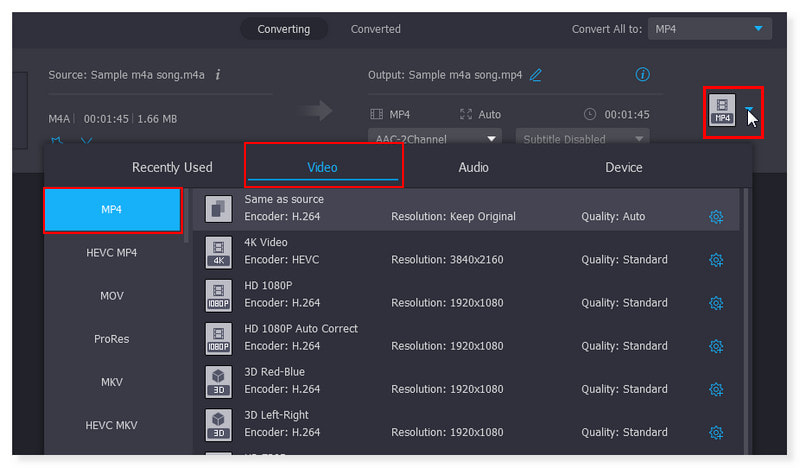
Trinn 4. Etter å ha modifisert filen, klikk på Konverter alle-knappen for å starte konverteringen. Ved å bruke dette verktøyet kan du følge disse grunnleggende trinnene for å konvertere M4A til MP4 på Windows.
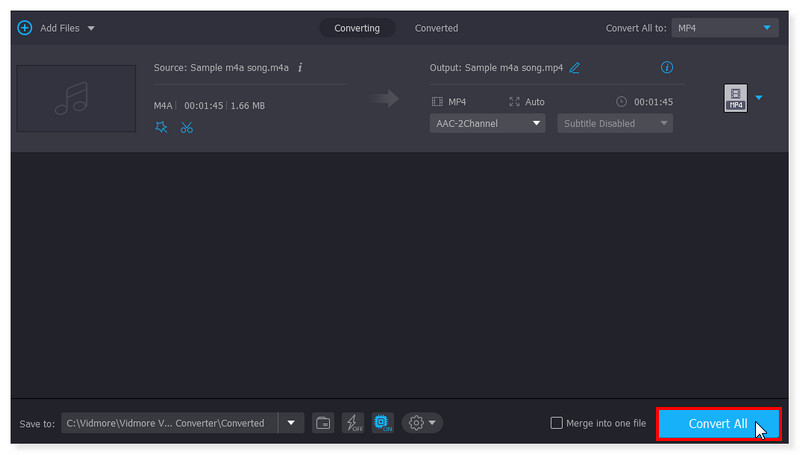
Hvordan konvertere M4A til MP4 ved hjelp av VLC Media Player
De VLC mediespiller kan konvertere mellom video- og lydformater. Denne spilleren kan mye mer enn å spille media; det ble tidligere antatt å være en mediespiller. Du kan raskt gjøre M4A-lydfiler til MP4 med dette verktøyet. Ved å bruke gratisprogrammet er det enkelt å konvertere mellom lydformater. Du er imidlertid begrenset til å konvertere forskjellige filformater nøyaktig slik de er og kan ikke redigeres. Dette verktøyet støtter ikke videoredigering som en av funksjonene. Likevel er dette verktøyet bra for deg hvis du bare er ute etter konverteringsmulighetene.
Fordeler
- Den har et enkelt brukergrensesnitt.
- Funksjoner og funksjoner er enkle å bruke.
- Den trenger ingen kodekinstallasjon for å lese lyd- eller videofiler.
Ulemper
- Kan ikke tilpasse programmets grensesnitt.
Du må følge disse trinnene for å konvertere M4A til MP4 ved hjelp av VLC:
Trinn 1. Åpne VLC-programvaren på datamaskinen. Gå til verktøylinjen, velg Media, og klikk på Konverter/Lagre i rullegardinmenyen.
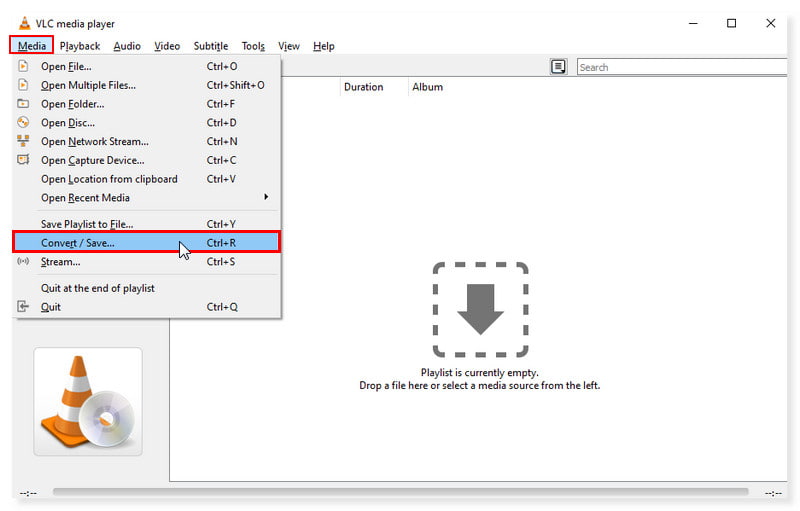
Steg 2. I popup-vinduet klikker du på Legg til-fanen for å åpne din lokale mappe og velg m4a-filen du ønsker å konvertere. Klikk på Konverter/Lagre-rullegardinknappen nedenfor, og velg Konverter.
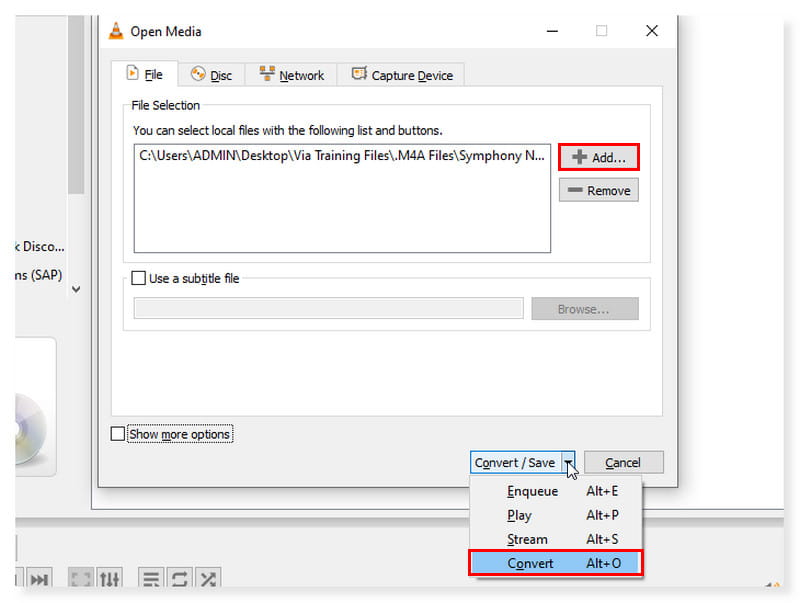
Trinn 3. I den nye dialogboksen endrer du utdataformatet til MP4. Deretter velger du Bla gjennom for å angi målfilen når den er lagret, og klikk deretter Lagre.
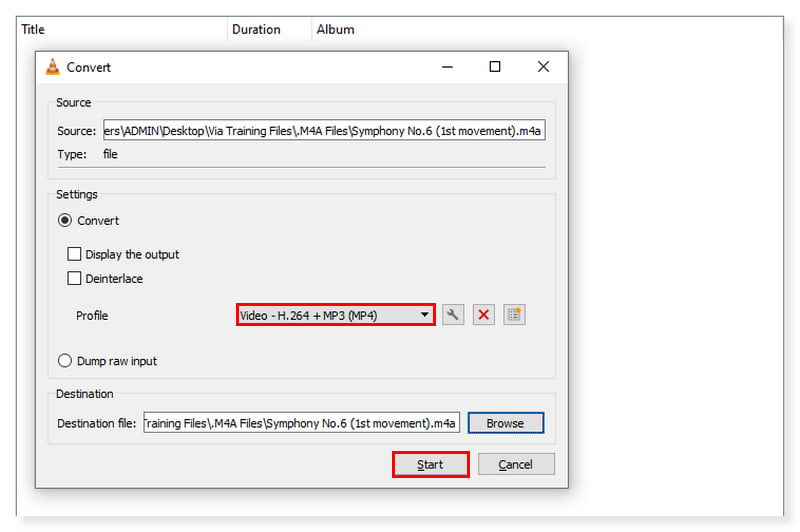
Hvordan endre M4A til MP4 i iTunes
Som vi alle vet, gjør iTunes det enklere å administrere hele mediesamlingen din på nesten alle plattformer, inkludert Android-telefoner og Windows-datamaskiner. På en Mac kan du starte iTunes-applikasjonen umiddelbart. Det er ikke nødvendig å installere programvare for å konvertere M4A-filer kun til MP4. Dette verktøyet kan spille av lydfiler uten å gå på akkord med kvaliteten og konvertere dem til andre medieformater. Men hvis du vil ha musikkfilen kodet til et annet format for å få de beste resultatene, importerer du musikken til kilden på nytt. Og denne gangen bruker du det nye kodingsformatet. Sjekk trinnene nedenfor for å konvertere M4A til MP4 på Mac:
Fordeler
- Den støtter et bredt spekter av funksjoner.
- Integrerer med iCloud og synkroniserer på tvers av flere enheter.
- En praktisk måte å administrere filer på.
Ulemper
- Det er kjent for å kjøre sakte, ta opp for mye RAM og lide av forskjellige forsinkelser.
Trinn 1. Åpne iTunes-appen på datamaskinen. Klikk på Rediger-fanen på verktøylinjen og velg Innstillinger i rullegardinmenyen.
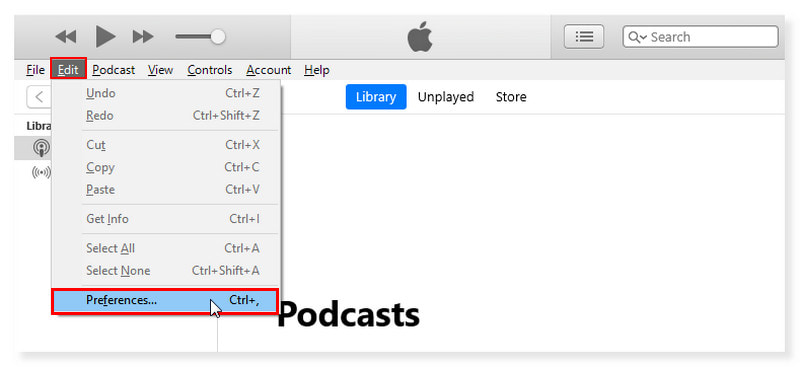
Steg 2. Gå til kategorien Generelt i det nye popup-vinduet og klikk på knappen Importer innstillinger. Sett kodingsformatet til MP4, og klikk deretter OK når du er ferdig.
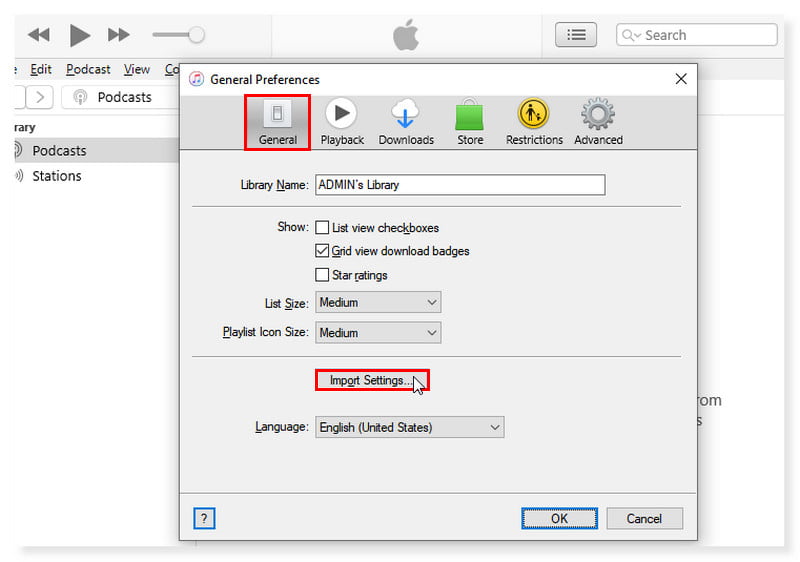
Trinn 3. Fra musikkbiblioteket ditt velger du sangene du vil konvertere. Klikk på Fil-fanen og velg Opprett ny versjon. Lag en MP4-versjon. Slik konverterer du M4A til MP4 i iTunes.
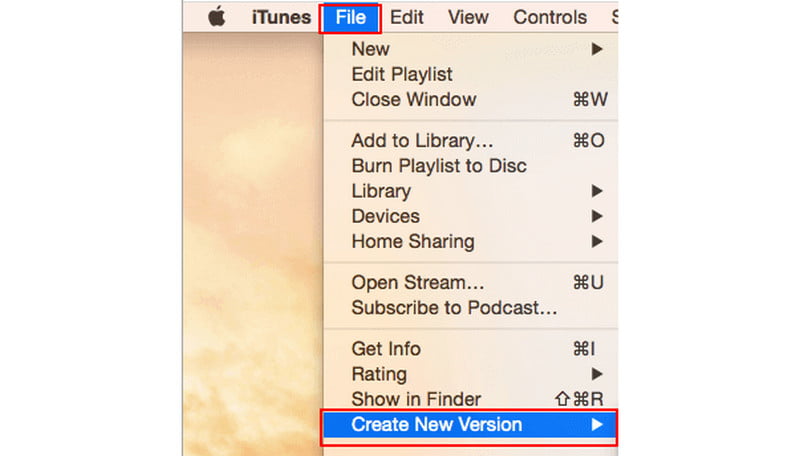
Del 3. Konverter M4A til MP4 Online Gratis
Bruk Vidmore Free Video Converter Online for å konvertere M4A til MP4
Hvis du leter etter et gratis verktøy som vil hjelpe deg med å konvertere ulike typer lyd- og videofilformater, kan du stole på Vidmore Free Video Converter Online. Du har kommet til riktig sted hvis det er dette du leter etter. Bortsett fra å konvertere videofiler, støtter den også lydfilformater, for eksempel M4A. Så det gjør det lettere å konvertere M4A til MP4 raskt og uten å miste kvaliteten. I tillegg fungerer dette bra på Windows og macOS og kan være tilgjengelig i alle nettlesere. Du kan bruke dette verktøyet til å konvertere M4A-filer til MP4-videoer i 1080p HD, 720p HD og SD-oppløsninger.
Fordeler
- Det er praktisk og tilgjengelig på nett.
- Den kan støtte batchkonvertering.
- Det er trygt å bruke.
Ulemper
- Det er ingen måte å endre data på.
Trinn 1. Gå til nettstedet Vidmore Free Video Converter Online. Hvis du er en førstegangsbruker av dette verktøyet, må du først laste ned Vidmore Launcher.
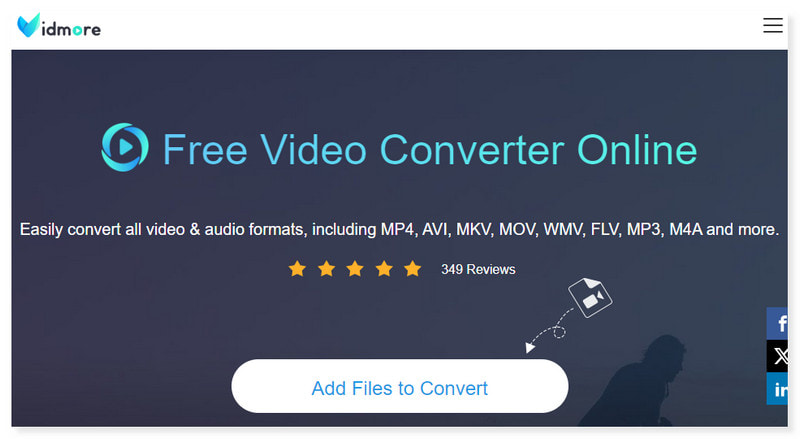
Steg 2. Du kan se Legg til filer for å konvertere i midten av grensesnittet; klikk på den for å åpne filene. Velg M4A-filene du ønsker å konvertere fra din lokale mappe, og klikk deretter Åpne.
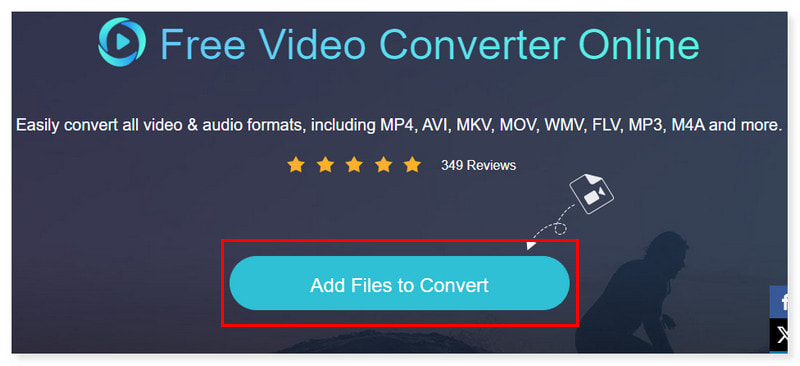
Trinn 3. Når du har lagt til filen, setter du utdataformatet til MP4. Du kan justere formatinnstillingen ved å klikke på tannhjulikonet Innstillinger, og når du er ferdig, klikker du OK.
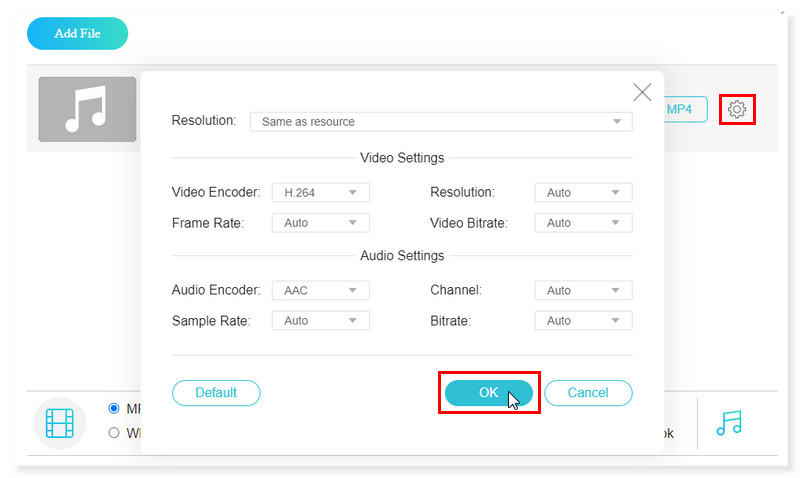
Trinn 4. Hvis du nå er i orden med filen, start konverteringen ved å klikke på Konverter-knappen nedenfor. Og det er det! Dette er de grunnleggende trinnene for å konvertere M4A til MP4 online og gratis med Vidmore Free Converter Online. Og du kan bruke samme prosess for å konvertere AVI til MP4.
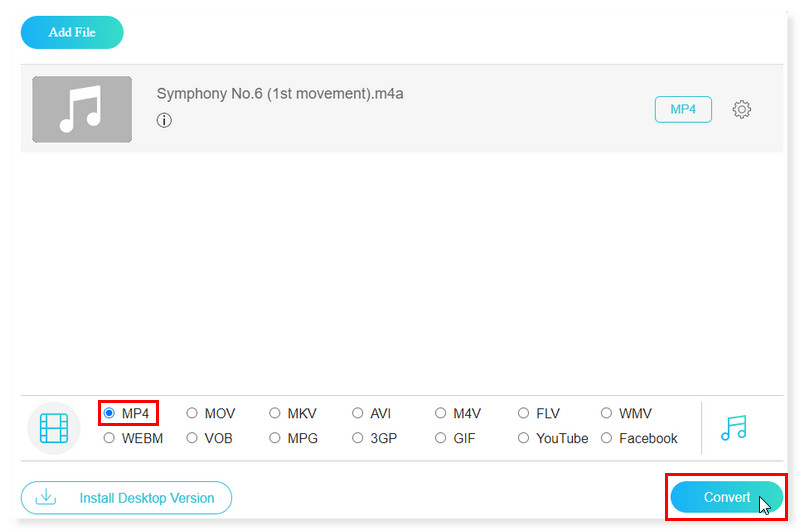
Del 4. Vanlige spørsmål om hvordan du konverterer M4A til MP4
Kan jeg konvertere M4A til MP4 med et bilde?
Absolutt ja! Du kan konvertere M4A-filene dine ved å bruke Vidmore Video Converter. Et av de støttede formatene er MP4, som kan konvertere til 8K-oppløsning. Så vær trygg på at filen din vil bli konvertert uten å miste kvalitet.
Kan jeg konvertere FFmpeg M4A til MP4?
Ja. Bruk kommandolinjeversjonen av FFmpeg. Den vil konvertere filer fra og automatisk skanne gjeldende katalog fra M4A ved å bruke den jevne bithastigheten. For å instruere FFmpeg til å kopiere video- og lydstrømmene fra inngangsfilen til utdatafilen uten å kode dem på nytt, legg til -c-kopieringsalternativet til kommandoen. Det garanterer en tapsfri konvertering og fremskynder prosessen.
Hvordan konverterer jeg Apple-lydfiler til MP4?
Trinn 1. Åpne Apple Music-appen. I menyfanen velger du Musikk og merker av for Preferanser i rullegardinmenyen. Merk av for Filer, og klikk deretter på Importer innstillinger.
Steg 2. Klikk på alternativene ved siden av Importer med, og velg ønsket utdataformat for å konvertere sangen. Etter det klikker du OK.
Trinn 3. Velg sangene i biblioteket som du ønsker å konvertere. Velg Fil > Konverter, og deretter Lag MP4-versjon. Etter det vil de nye musikkfilene vises i appbiblioteket ditt ved siden av de originale filene.
Kan jeg konvertere M4A til MP4 i Windows Media Player?
Nei. Windows Media Player kan bare konvertere lydfiler til andre formater hvis de brennes til en CD og deretter rippes til et annet lydformat enn den originale CDen. Den rippede lyden kan lagres i WMA-, MP3-, WAV-, ALAC- eller FLAC-format.
Konklusjon
Dette innlegget ga de beste måtene å konvertere lyd på M4A til MP4. Enten du leter etter et nettbasert verktøy du kan få tilgang til online uten å installere, har vi Vidmore Free Video Converter Online. Og hvis du er interessert i apper du kan sette opp og bruke på skrivebordet ditt direkte, så kan du velge Vidmore Video Converter. Begge støtter batchkonvertering og kan eksportere til nesten alle mye brukte formater du kan åpne og spille av på hvilken som helst enhet.
M4A og MP4


